标签:第一个 空白 img 控制台 start doctype target 路径 完成
web项目不同于其他项目,web项目有严格的目录限制,那个目录下写什么东西都是规定好的,瞎写不行;那么接下来就给大家说一下web项目的目录结构
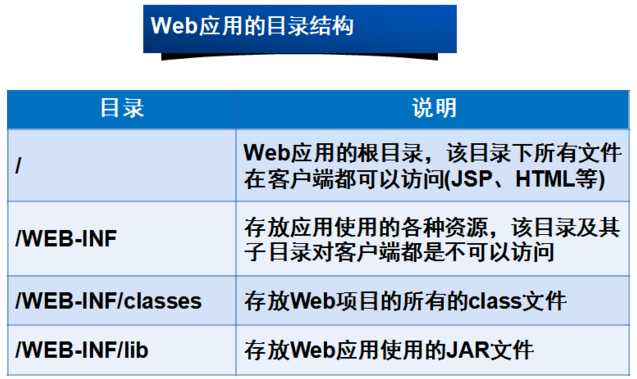
1) 将解压好的tomcat 放在一个非C(如果只有一个盘符就放在C盘)盘的根目录下
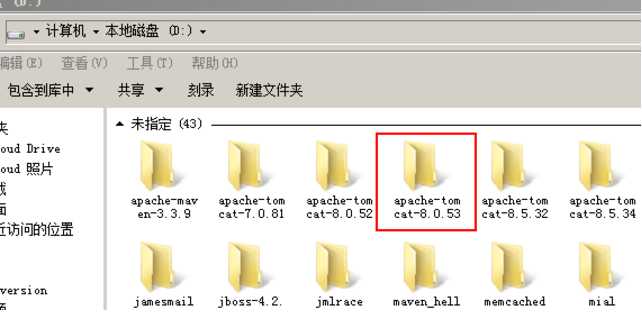
2) 打开自己的eclipse,选择 "Window" 选择 "Preferences"
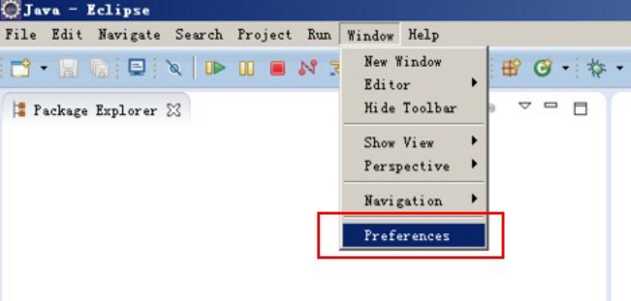
3) 选择 "Server" 再选择 "Runtime Enviroments"
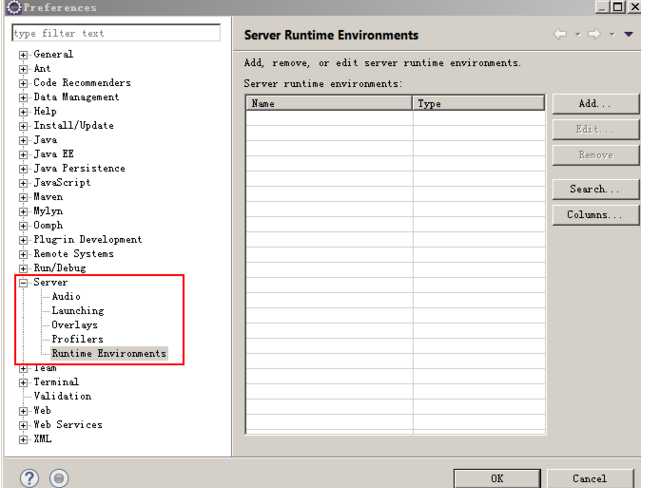
4) 点击右侧的 "Add" 按钮添加自己的tomcat
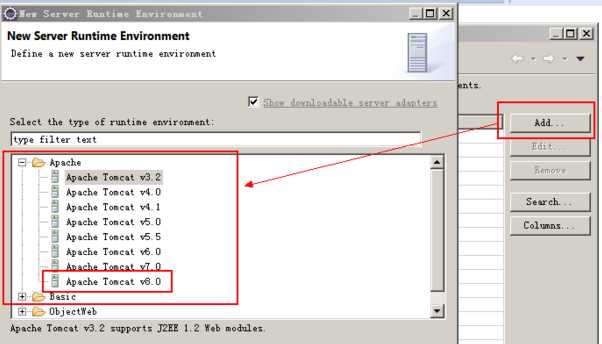
5) 选择 8.0 后点击 "next"按钮
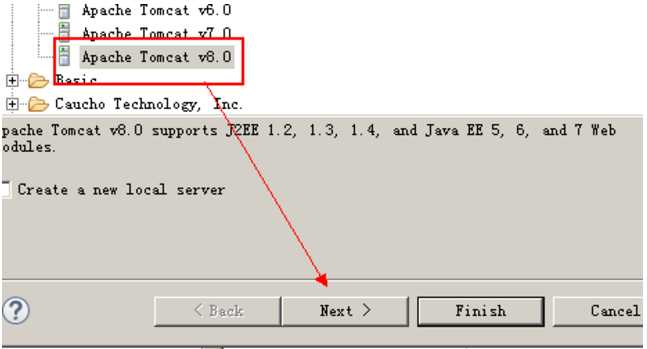
6) 点击 "Browse" 按钮选择你的tomcat跟目录
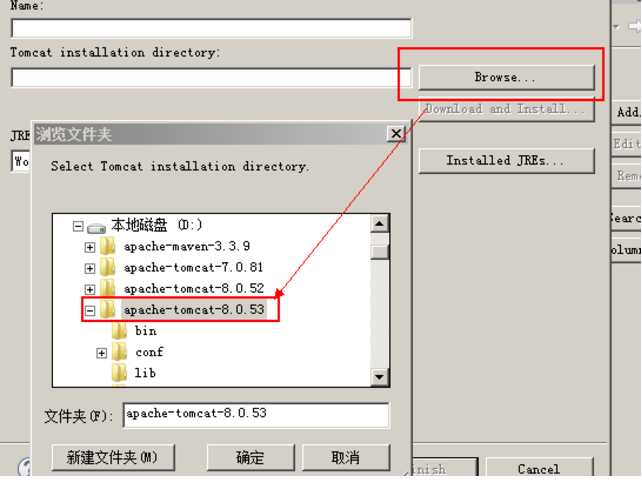
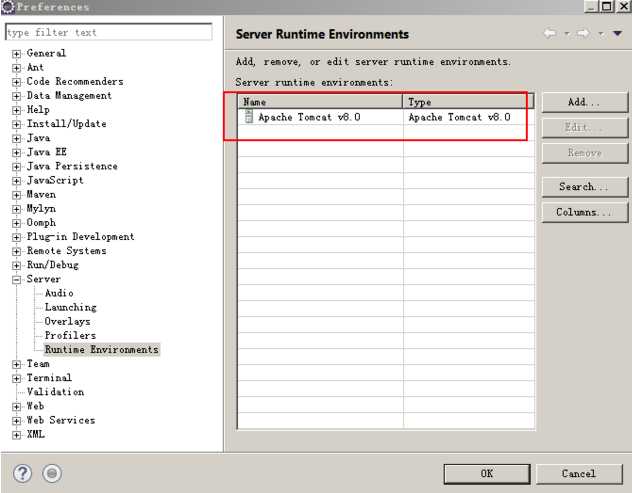
点击 "ok"按钮即可
1) 在左侧的空白处点击右键,选择 "new" 选择 "Other";
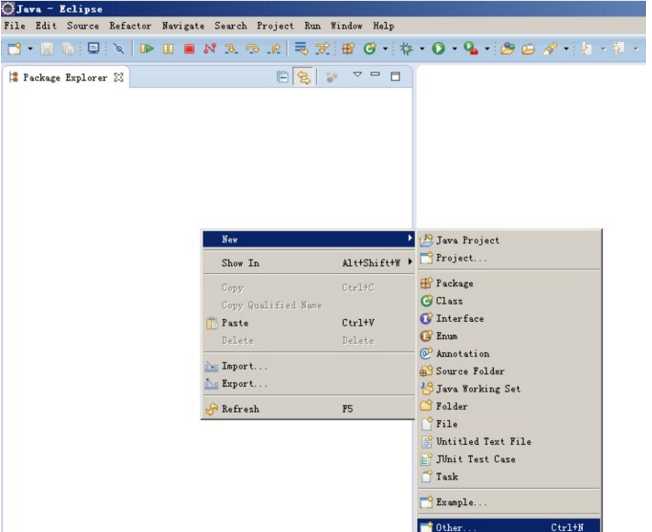
2) 弹出的对话框中输入 web 然后选择Dynamic Web Project,这个是动态的javaweb项目,我们以后经常要用到
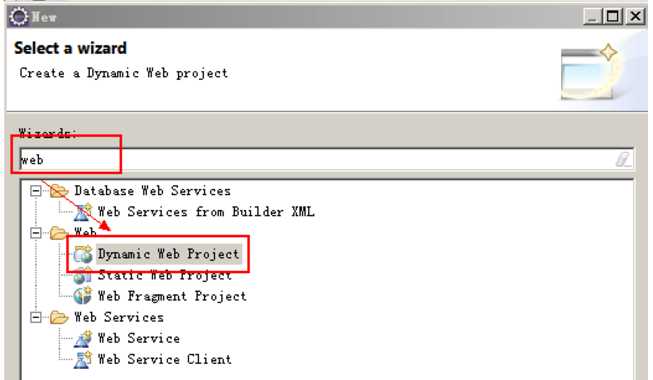
3) 点击 "next" 弹出如下对话框
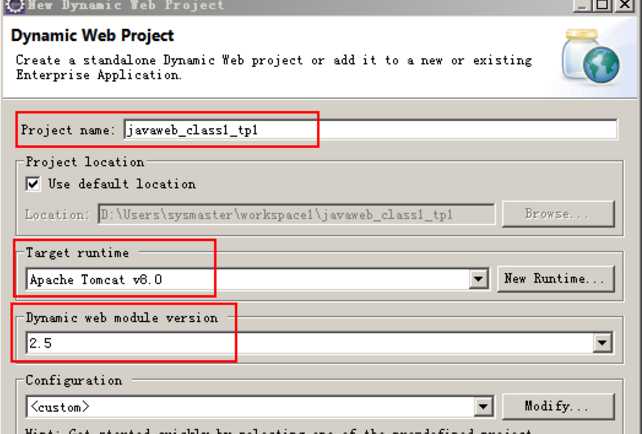
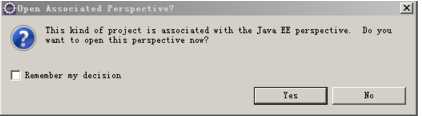
5) 选择好视图之后我们可以先观察一下我们创建好的JavaWEB项目
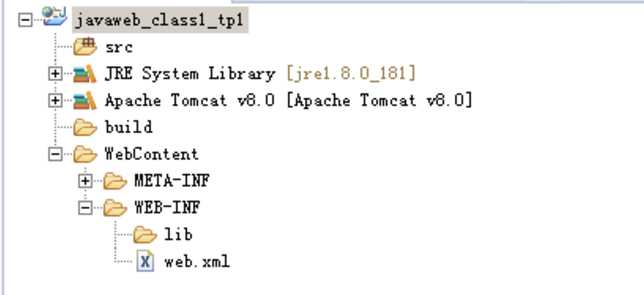
6) 我们编写Hello,World可以在WebContent 目录上点击右键 "new" 选择 "Other"
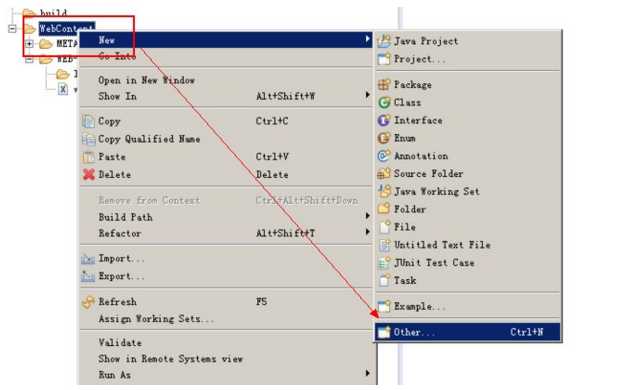
在弹出的对话框 输入 jsp 然后选择 "jsp file" 点击 "next"
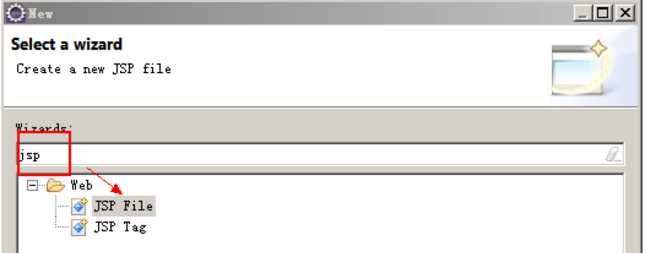
在接下来弹出的页面中 需要给你的JSP起一个名字
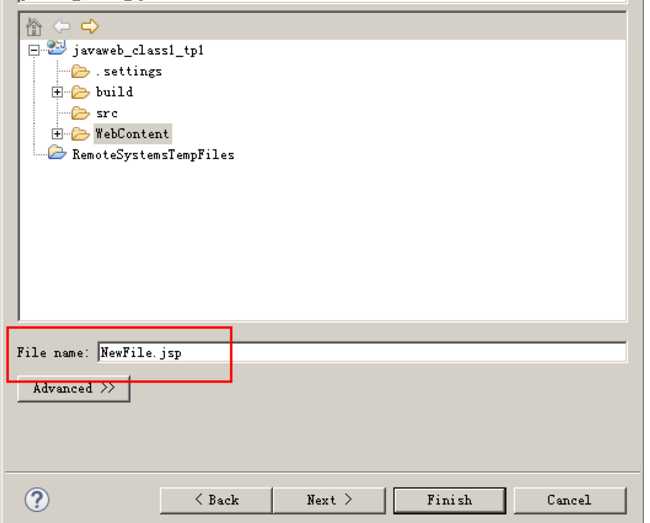
比如我们叫 index.jsp
点击 "Finish" 按钮,得到我们的第一个JSP页面
1 <%@ page language="java" contentType="text/html; charset=ISO-8859-1" 2 pageEncoding="ISO-8859-1"%> 3 <!DOCTYPE html PUBLIC "-//W3C//DTD HTML 4.01 Transitional//EN" "http://www.w3.org/TR/html4/loose.dtd"> 4 <html> 5 <head> 6 <meta http-equiv="Content-Type" content="text/html; charset=ISO-8859-1"> 7 <title>Insert title here</title> 8 </head> 9 <body> 10 11 </body> 12 </html>
注意 : 此时页面编码为ISO-8859-1 这种编码下是不允许写中文的,我们把页面上的ISO-8859-1统一替换成UTF-8即可,替换好之后编写简单的HTML代码:
1 <%@ page language="java" contentType="text/html; charset=UTF-8" pageEncoding="UTF-8"%> 2 <!DOCTYPE html PUBLIC "-//W3C//DTD HTML 4.01 Transitional//EN" "http://www.w3.org/TR/html4/loose.dtd"> 3 <html> 4 <head> 5 <meta http-equiv="Content-Type" content="text/html; charset=UTF-8"> 6 <title>我的第一个JSP</title> 7 </head> 8 <body> 9 <h1>你好,JSP!</h1> 10 </body> 11 </html>
1) 选择 "Window" --> "Show View" --> "Other"
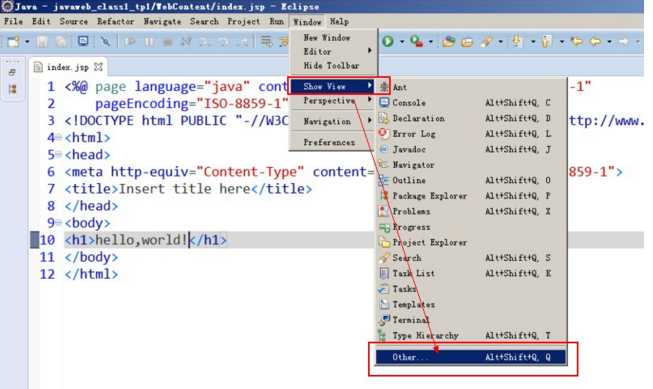
2) 在弹出的页面 输入 server 然后选择 "server" 视图
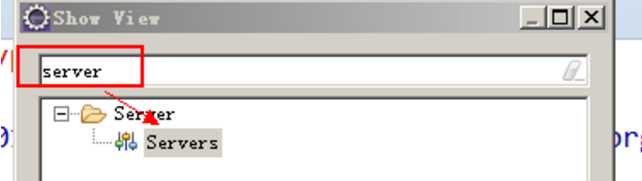
3) 在server 视图下 点击超链接配置运行的服务器
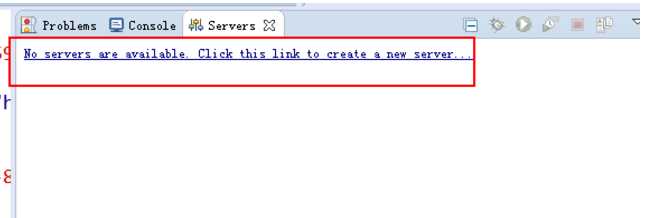
4) 弹出的页面直接选择 tomcat8 然后点击 "finish"
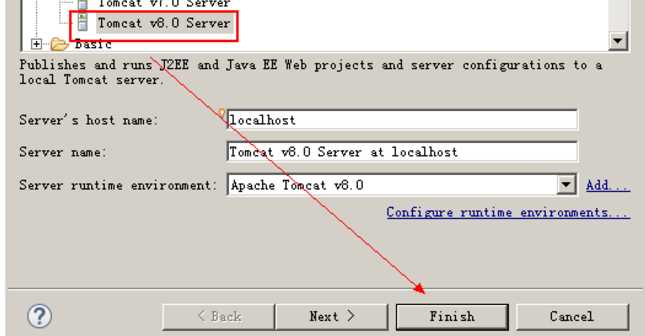
这样就配置好了一个准备运行的tomcat

5) 在服务器上点击右键 选择Add and Remove 选项
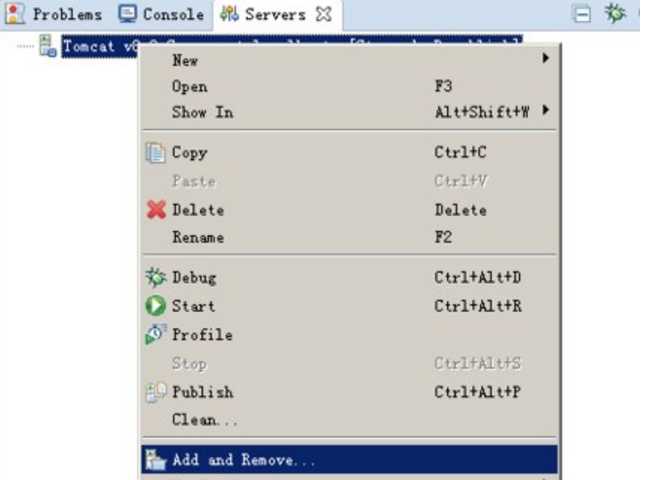
6) 在弹出的页面选择自己的项目 点击 "Add" 按钮部署到tomcat,然后点击 "Finish"
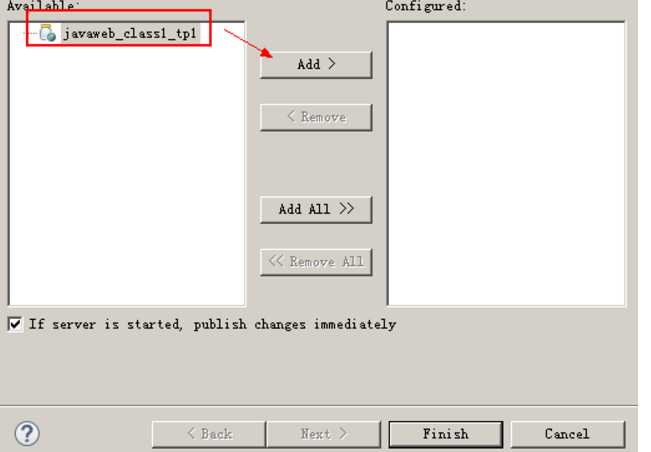
7) 还是在服务器上右键 选择 "Start" 开启服务器
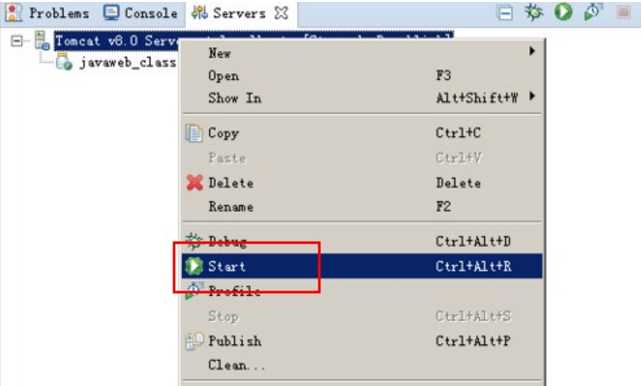
8) 仔细观察控制台是否正常开启服务器
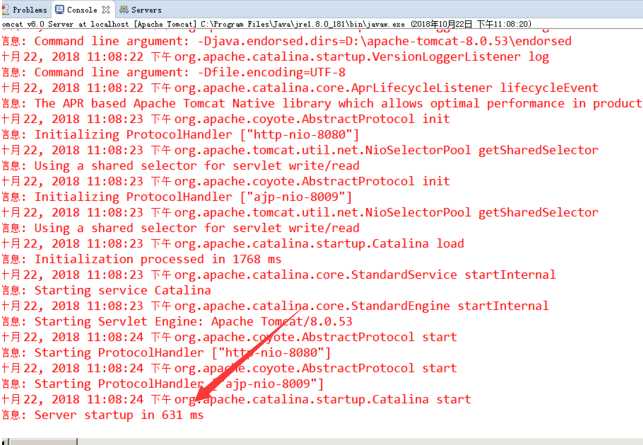
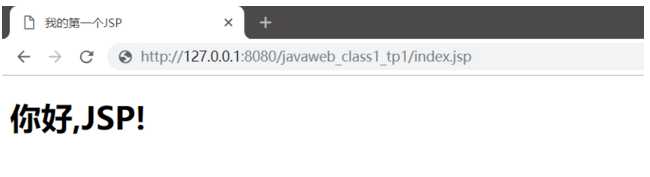
标签:第一个 空白 img 控制台 start doctype target 路径 完成
原文地址:https://www.cnblogs.com/zss0520/p/10163943.html